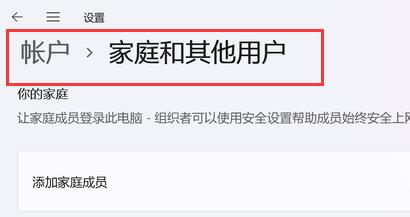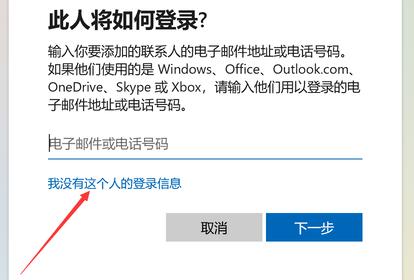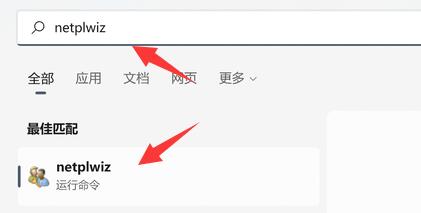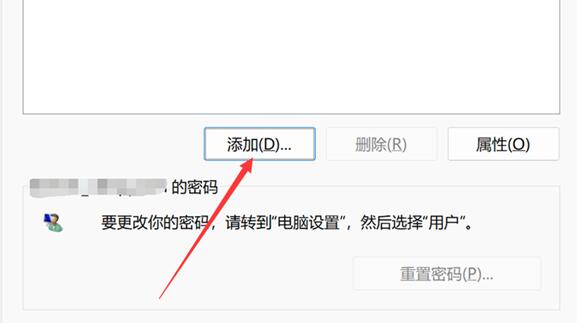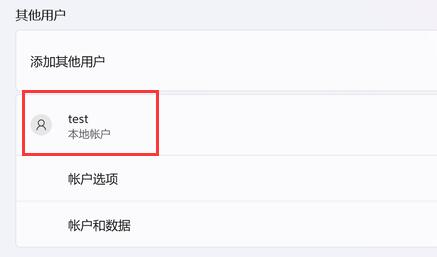在win11创建本地账户教程
时间:2024-01-30 | 作者: | 阅读:0win11如何安装子系统:
方法一:
1、首先我们使用管理员权限打开cmd。
2、在其中输入“net user username password /add”回车确定即可创建完成。
3、这里的“username”就是新的用户名,“password”就是新的账户密码。
方法二:
1、首先依次进入“设置”-“账户”-“家庭和其他用户”
2、点击下方添加其他用户右侧的“添加用户”
3、打开后,点击“我没有这个人的登录信息”
4、接着选择“添加一个没有Microsoft账户的用户”
5、最后在其中输入账号和密码,就可以创建本地用户了。
方法三:
1、首先打开开始菜单,搜索并打开“netplwiz”
2、打开后,点击其中的“添加”
3、在其中点击左下角的“不使用Microsoft账户登录”
4、接着输入账号和密码,就可以完成本地用户的创建了。
来源:https://www.somode.com/softjc/14670.html
免责声明:文中图文均来自网络,如有侵权请联系删除,心愿游戏发布此文仅为传递信息,不代表心愿游戏认同其观点或证实其描述。
相关文章
更多-

- win11关闭自动更新的详细步骤
- 时间:2025-08-11
-

- 电脑更新win11后连不上网了
- 时间:2024-02-02
-

- win11麦克风开了权限无法用
- 时间:2024-02-02
-

- 玩cf配置足够但很卡顿win7
- 时间:2024-02-02
-

- windows11怎么激活系统
- 时间:2024-02-02
-

- 电脑怎么连校园网免认证
- 时间:2024-02-01
-

- 电脑名字怎么修改
- 时间:2024-02-01
-

- Win11系统怎么磁盘分区
- 时间:2024-02-01
大家都在玩
大家都在看
更多-

- 九牧之野阵容怎么搭配
- 时间:2025-12-01
-
- 和平精英光子鸡福袋刷新在哪里在哪
- 时间:2025-12-01
-
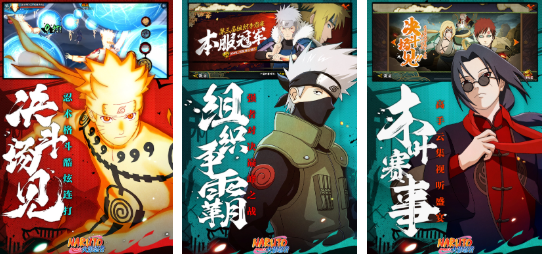
- 火影忍者手游下载推荐
- 时间:2025-12-01
-

- 死神境界刀鸣什么时候出 死神境界刀鸣什么时候上线
- 时间:2025-12-01
-
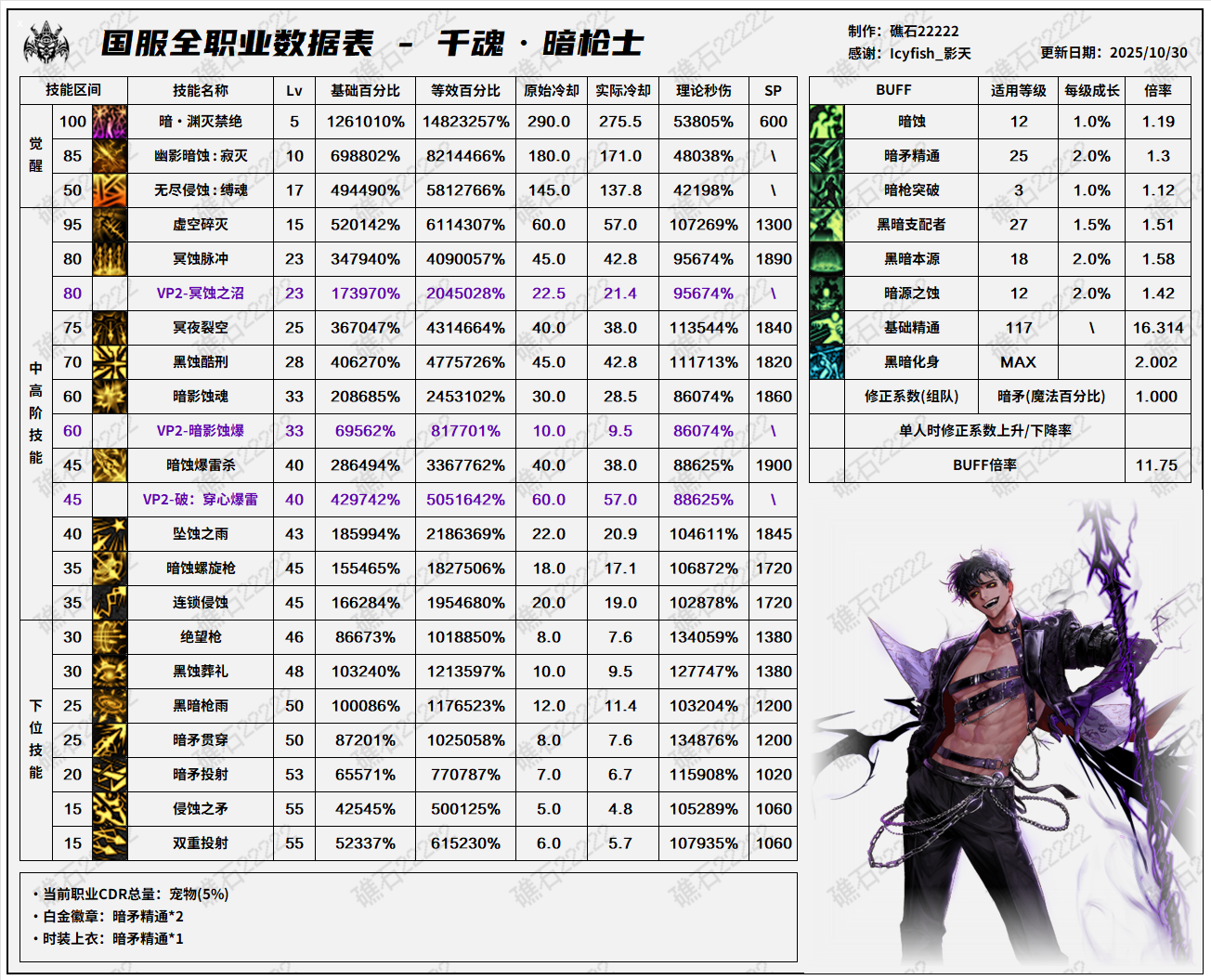
- DNF11.26职业改版暗枪技能数据表
- 时间:2025-12-01
-
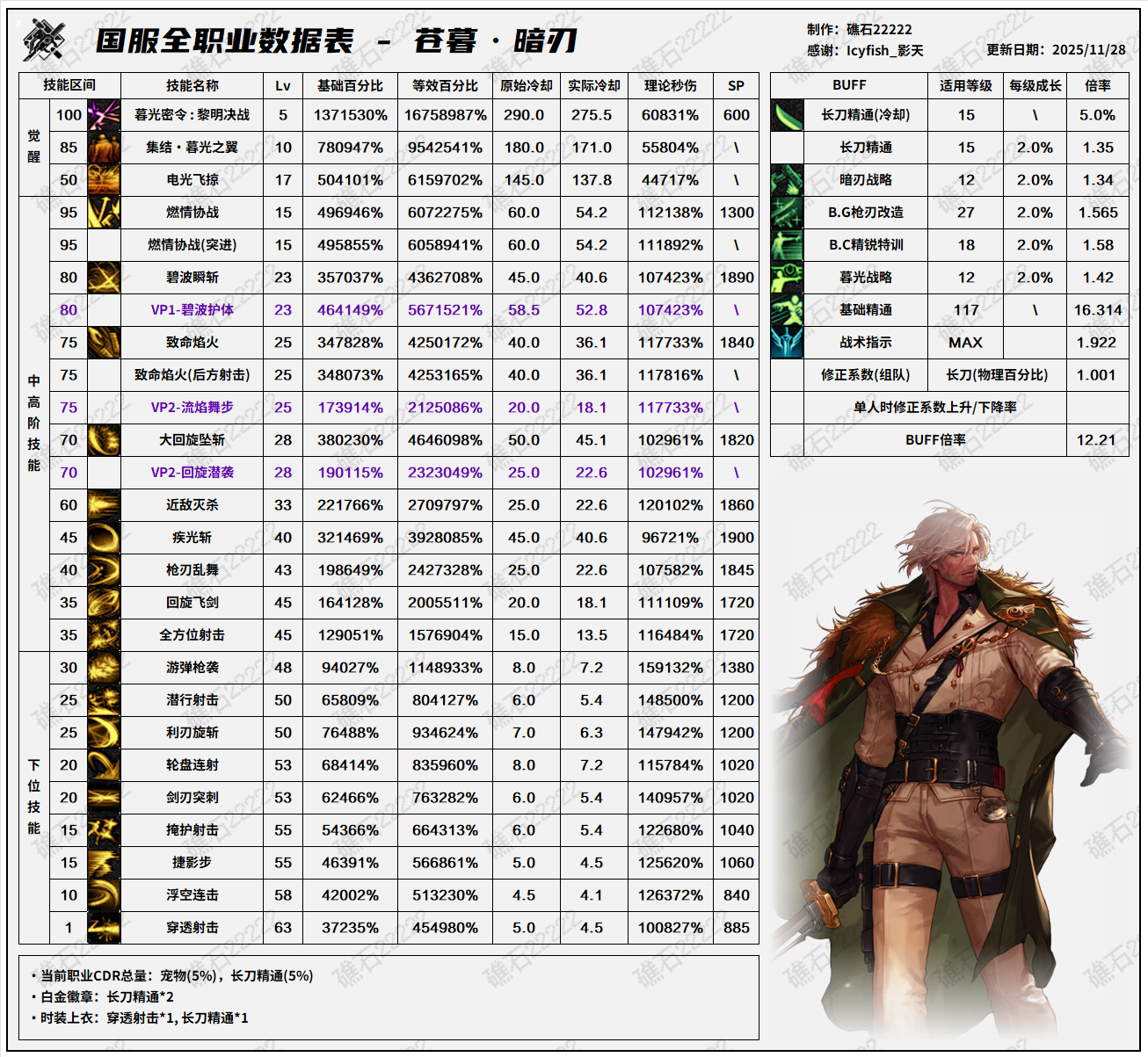
- DNF11.26职业改版暗刃技能数据表
- 时间:2025-12-01
-
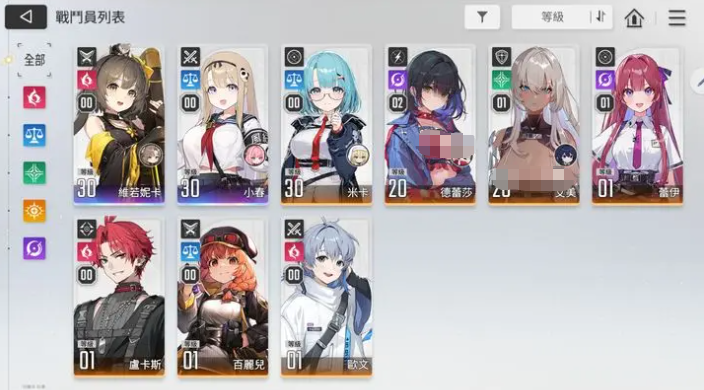
- 卡厄思梦境角色强度排行一览
- 时间:2025-12-01
-
- 《明日方舟 终末地》武器玩法
- 时间:2025-12-01